
За замовчуванням в Windows 10 використовує простий користувальницький аватар з сірим фоном для всіх облікових записів користувачів. Ви можете прибрати стандартну картинку на екрані входу в Windows 10 і залишити тільки ім'я користувача. Зображення облікового запису користувача ви бачите кожен раз, коли входите в свій обліковий запис Windows 10. Також ви знайдете її у вигляді крихітної круглої мініатюри меню "Пуск".
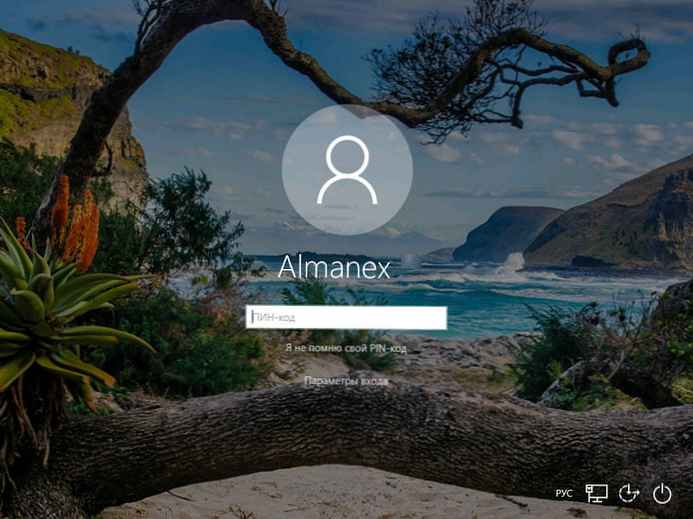
Замість зображення за замовчуванням ви можете використовувати ваші улюблені шпалери або реальну фотографію. Якщо ваш обліковий запис є обліковим записом Microsoft, налаштоване вами зображення буде завантажено на сервери Microsoft і використано у всіх їх хмарних службах, таких як OneDrive, Office 365 і т. Д І за замовчуванням воно буде синхронізуватися на всіх ваших пристроях.
Ми вже розглянули, як змінити зображення облікового запису користувача в Windows 10 і як відновити зображення за замовчуванням для вашого профілю користувача.
Вам може бути цікаво:
- Як в Windows 10 поміняти картинку облікового запису на відео.
- Відключити ефект розмиття фонового малюнка на екрані входу Windows 10.
Однак У Windows 10 неможливо видалити зображення користувача, використовуючи вбудовані параметри ОС. Якщо ви просто видаліть зображення, що використовується в якості картинки облікового запису, це не дасть ніякого результату. Вирішити цю проблему, ви можете встановити прозору картинку в якості аватара користувача за допомогою провідника.
Щоб видалити зображення облікового запису користувача з екрану входу в Windows 10,

Крок 1: Завантажити це прозоре зображення аватарки користувача: завантажити зображення.
Крок 2: Збережіть ZIP-файл на робочий стіл.
Крок 3: Розархівуйте завантажений ZIP файл.
Крок 4: Відкрийте Провідник і перейдіть в наступну папку: C: \ ProgramData \ Microsoft \ User Account Pictures.
Примітка: вам потрібно увімкнути відображення розширень файлів
Крок 5: У стрічці провідника, виберіть вкладку "Вид", Натисніть на кнопку "Показати або приховати" і встановіть прапорець "Розширення імен файлів".
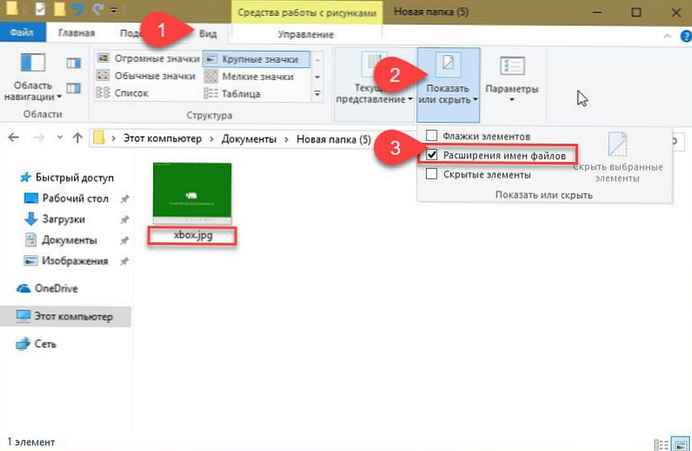
Крок 6: Тепер змініть розширення для файлу user-192.png з .png на .BAK, Щоб отримати user-192.bak. Підтвердіть операцію і запит UAC, якщо буде запропоновано.
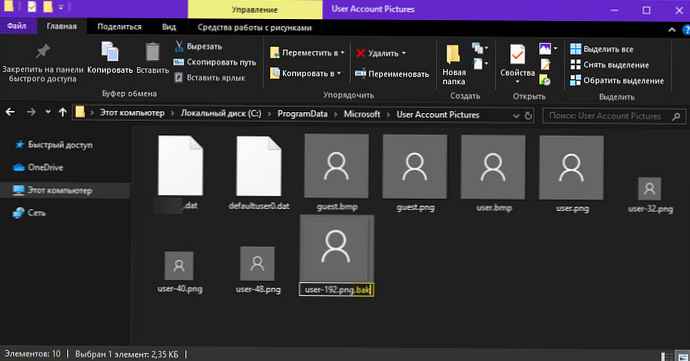
Крок 7: Вийміть прозоре зображення user-192.png з завантаженого вами ZIP-архіву і помістіть його в C: \ ProgramData \ Microsoft \ User Account Pictures
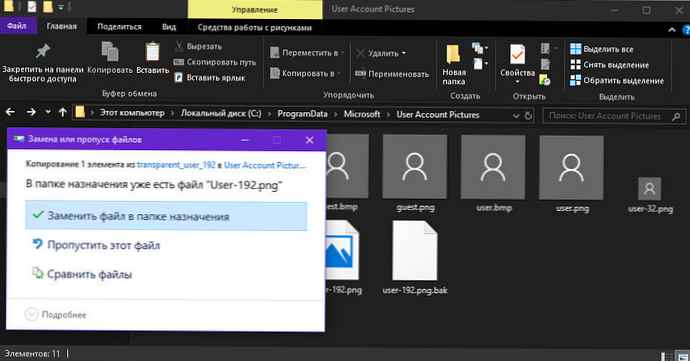
Залишилося застосуєте це зображення облікового запису за замовчуванням до всіх користувачів. Для цього необхідно внести невелику правку до реєстру Windows.
Крок 8: Відкрийте редактор реєстру
Крок 9: Перейдіть до наступного розділу:
HKEY_LOCAL_MACHINE \ SOFTWARE \ Microsoft \ Windows \ CurrentVersion \ Policies \ Explorer
Крок 10: Тут створіть новий параметр Dword (32 біта) з ім'ям UseDefaultTile
Крок 11: Встановіть значення для UseDefaultTile рівним 1
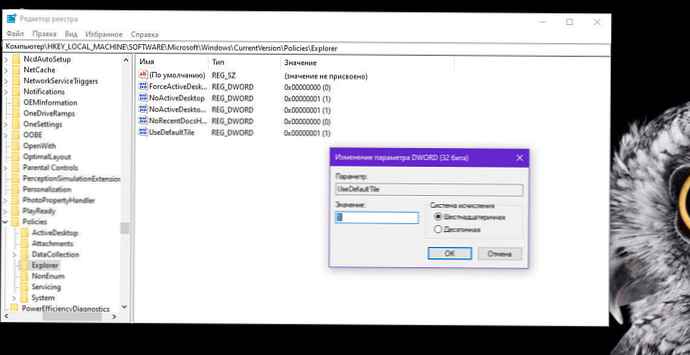
Крок 12: перезавантажте комп'ютер.
Щоб заощадити ваш час ви можете завантажити готові файли реєстру, розпакуйте архів і запустіть файл: Enable Default Account Picture For All Users.reg, файл скасування присутній.
Готово! Картинка користувача буде видалена з екрану входу у всіх користувачів Windows 10.
Щоб скасувати зміни,
Крок 1: Видаліть прозоре зображення user-192.png з папки C: \ ProgramData \ Microsoft \ User Account Pictures
Крок 2: перейменуйте user-192.bak в user-192.png, щоб відновити вихідне зображення.
Крок 3: Скасувати зміни в реєстрі видаливши параметр "UseDefaultTile " або використовуйте готовий файл "Disable Default Account Picture For All Users ".
Усе!











